Twitter stratejilerinizin büyümenize yardımcı olup olmadığını nasıl anlarsınız? Seçeneklerden biri repostlar (retweetler), beğeniler, yorumlar ve yer imleri gibi metriklere bakarak bunların artıp artmadığını görmektir. Ancak bunu her gönderi için yapmanız ve sayıları manuel olarak karşılaştırmanız gerekir ki bu da zaman alıcı ve pratik değildir. Doğru yönde ilerleyip ilerlemediğinizi anlamanın en iyi yolu Twitter Analytics aracını kullanmaktır. Peki bu verileri elde etmek için Twitter Analytics'i nasıl görebilirim?
Bu, bugünün tartışma konusudur. Bu panonun ve bu hizmetteki çeşitli metriklerin nasıl bulunacağı açıklanmaktadır. Ayrıca, bu güçlü araçla ilgili sorunlarla karşılaşmaya başlarsanız birkaç sorun giderme adımı vardır.

İçindekiler
Twitter Analitikleri Nasıl Görülür: Performans Gösterge Tablonuzu Görmenin 2 Hızlı Yolu
Twitter veya X Analytics, tweetlerinizin gerçek zamanlı olarak ne kadar iyi performans gösterdiğini anlamanızı sağlayan bir kontrol panelidir. Tüm kullanıcılar için yararlı bir araçtır ve içeriğinizin takipçileriniz arasında yankı bulup bulmadığını gösterir. Bu verilere bakabilmek için Twitter Analitiklerimi nasıl görebilirim? Aşağıda vurgulandığı gibi, bu araca erişmenin iki yolu vardır:
Yöntem 1:
- Bir masaüstü veya mobil tarayıcıda X hesabınızda oturum açın.
- Yeni bir sekme açın ve şu bağlantılardan birini yapıştırın - analytics .x.com veya analytics.twitter.com.
Yöntem 2 (yalnızca masaüstü):
- Bir masaüstü tarayıcı kullanın ve X'e gidin.
- Sol taraftaki panelde Diğer öğesine sol tıklayın ve Reklamlar öğesini açın.
- Twitter Reklamları 'nı ilk kez açtığınızda, platform size bir Twitter kampanyası oluşturmak için iki seçenek sunar. Devam etmek için Basit 'i seçin.
- Üst paneldeki Analytics sekmesinin açılır menüsünü açın ve Hesap Ana Sayfası'nı seçin.
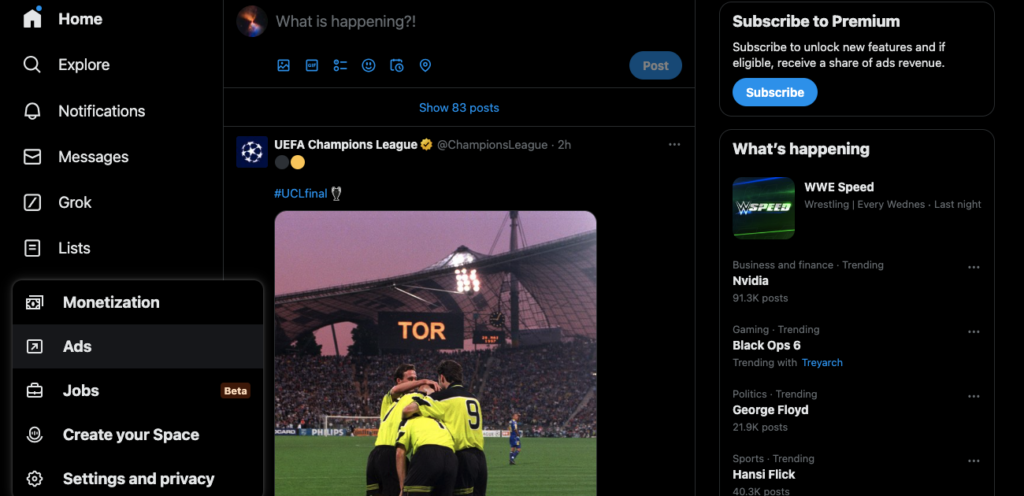
Twitter'da İzlenmeler Nasıl Görülür: Tweetlerinizin Kaç Görüntüleme Aldığını Keşfedin
Twitter gösterimleri, tek bir tweetin bir kullanıcının akışında ve arama sonuçları sayfasında kaç kez göründüğünü gösterir. Bu metrik, insanlar profil sayfanızı ziyaret ettiğinde gönderilerinizin aldığı görüntülenmeleri de sayar. Gönderinin bu sosyal ağdaki popülerliği hakkında size bir fikir verir.
Ancak, benzersiz görüntülemelere bakmaz. Başka bir deyişle, bir kişi gönderilerinize birden fazla kez bakarsa gösterim sayısını artırabilir.
Twitter'daki gösterimleri nasıl göreceğinizi aşağıda bulabilirsiniz:
Yöntem 1:
- Mobil uygulamadaki For You X zaman akışına veya masaüstü tarayıcıdaki herhangi bir akışa gidin.
- Mobil uygulamada sağa kaydırın ve yan menüden Profil 'e dokunun. Masaüstü tarayıcı kullanıcıları için hızlı gezinme panelinde Profil 'e tıklayın.
- Gönderiler veya Yanıtlar sekmesinde tweet'i arayın.
- Her tweetin altında bir sayı ile birlikte bir grafik simgesi göreceksiniz. Bu, görüntüleme sayısı veya tweet gösterimleridir.
- Tweetin performansına genel bir bakış elde etmek için grafik simgesine dokunun. Gösterimleri, profil ziyaretlerini, ayrıntı genişlemelerini, yeni takipçileri, etkileşimleri, beğenileri, yanıtları ve yeniden paylaşımları göreceksiniz.
Yöntem 2 (yalnızca masaüstü veya mobil tarayıcı):
- Bir masaüstü veya mobil tarayıcıda analytics.x.com veya analytics.twitter.com adresine gidin.
- Gösterimleri 28 Günlük Özet bölümü altında göreceksiniz.
- Tüm gönderilerinizin gösterge tablosunu görüntülemek için üst panelde Tweetler öğesini seçin. Bu sayfada, farklı dönemlerdeki gösterim metriğinizi görüntülemek için özetin tarih aralığını değiştirebilirsiniz.

Twitter Analytics Çalışmıyor: Bu Sorunla Karşılaşmanızın 5 Nedeni
Yukarıdaki kılavuzları izledikten sonra Twitter Analytics cihazınızda çalışmıyor mu? İşte bu sorunla karşılaşmanızın beş nedeni ve bunları nasıl çözeceğiniz.

1. Hesabınız 2 Haftadan Eski Değil
Twitter Analytics, hesabınızı oluşturmanızın üzerinden iki haftadan fazla süre geçmediyse çalışmaz. Platform, bu panoyu kontrol etmeden önce en az 14 gün beklemenizi gerektirir.
Neyse ki, bu sorunla karşılaşmanızın nedeni buysa çözüm basittir. Hesabınızı en az 14 gün boyunca düzenli olarak kullanmaya devam edin. Bu sürenin sonunda, bu sayfadaki gönderilerinizle ilgili verileri görmek için analiz panosunu ziyaret edin.
2. Twitter Kurallarının Dışına Çıkmış Olabilirsiniz
Twitter'ın kurallarına uymazsanız sosyal medya devinin analiz panosunda sorunlar yaşayabilirsiniz. İşte platformun politikalarını ihlal eden ve Twitter Analytics'in nasıl çalıştırılacağına ilişkin kılavuzun çalışmasını engelleyen bazı etkinlikler:
- Gönderinizde ücretli bir ortaklığı açıklamayı unuttunuz: Sosyal medya devi, içerik oluşturucularının ücretli ortaklıklar hakkında insanları bilgilendirmesini istiyor. Sponsorunuzdan bahsetmeyi unutursanız, platform profilinize karşı harekete geçebilir. Örneğin, bir kullanıcı her kullandığında size komisyon veren bir indirim kodu paylaşıyorsunuz.
- Bir kullanıcının gönderisine aynı veya rastgele yanıtlar gönderdiniz: X, insanların gönderinin yanıt bölümünde sohbet etmesini ister. Ancak, aynı yorumu birden fazla kez yayınlarsanız veya istenmeyen yanıtlar gönderirseniz, platform bu tür etkinlikleri spam olarak etiketler.
- Yarışmanız platformun arama sonuçları sayfasını etkiler: Twitter'da bir yarışma düzenlemek, etkileşim ve görünürlük metriklerinizi artırmak için mükemmel bir yoldur. Ancak, insanlar yarışmayı kazanma şanslarını artırmak için spam benzeri faaliyetlerde bulunabilir. İnsanlardan her zaman Twitter'ın kurallarına uymalarını isteyin ve platformun yasa dışı kabul ettiği faaliyetleri engelleyin.
- Hesapları takip eden ve takipten çıkaran bir otomasyon hizmeti kullandınız: Bu etkinlik Twitter'ın otomasyon kurallarına aykırıdır. Kullanıcıları toplu olarak takip etmenizi veya takibi bırakmanızı sağlayan bir hizmeti asla kullanmamalısınız.
- Hakkında tweetleriniz Twitter trendleri onlarla ilgili değildir: İnsanlar Twitter trendleri hakkında paylaşımlarda bulunur, çünkü bu teknik tweetlerinin görünürlüğünü artırabilir. Gönderiler trendle alakasız olduğunda, X bu tür tweet etkinliklerini etkileşimi artırma girişimi olarak görebilir. Bunu düzenli olarak yapmak hesabın askıya alınmasına neden olabilir.
Hesabınız Artık Mevcut Değil veya Mevcut Bir Kısıtlama veya Askıya Alma Var
Twitter'ın kurallarını ihlal ettiğinizde, platform profilinize karşı harekete geçecektir. Yaptırımın düzeyi, politikaları ne sıklıkta ihlal ettiğinize bağlıdır. Twitter, hesabınıza ne yapılacağına karar vermeden önce ihlallerin ne kadar ciddi olduğuna da bakar.
Genellikle Twitter'ın ilk eylemi, hesabınızla yapabileceklerinizi geçici olarak sınırlamaktır. Tekrarlanan ihlaller için platform profilinizi askıya alır. Bu durumlarda Twitter Analytics kontrol paneli, siz profilinize erişiminizi geri alana kadar çalışmaz.
Geçici kısıtlamalara yönelik sınırlamaları kaldırmak için platformun talimatlarını izlemelisiniz. Sosyal ağ hesabınızı askıya alırsa, bu karara itiraz etmelisiniz.
Ayrıca, Twitter hesabınızı 30 günden uzun süre devre dışı bırakırsanız, mikro blog sitesi profilinizi silecektir. Twitter, hesabınızla ilgili her şeyi veritabanından sildiği için kontrol panelinde hiçbir veri görüntülenmez. Ne yazık ki, analiz verilerinizi geri yüklemenin bir yolu yoktur. Geriye kalan tek seçenek yeni bir hesap oluşturmaktır.
4. Twitter Analytics Tweetlediğiniz Dili Desteklemiyor
X, bu makalenin yazıldığı sırada 67 dili desteklese de bunların hepsi Twitter Analytics'te çalışmaz. Twitter Analytics'in desteklemediği bir dilde düzenli olarak gönderi paylaşıyorsanız kontrol panelinizde hiçbir şey göremezsiniz.
Tek çözüm, farklı bir dile geçmek veya analiz aracının daha fazla lehçeyi desteklemesini beklemektir.
5. Twitter'ın Sunucuları Çalışmıyor
Twitter'ın analitik panosu, sunucuları çöktüğünde çalışmayı durdurabilir. Bildiğiniz gibi, sosyal medya devinin yeni sahipleri var. Mevcut yönetim, bu platforma son derece hızlı bir şekilde önemli değişiklikler getiriyor. Sonuç olarak, Twitter Analytics gibi bazı özellikler bozulabilir.
Twitter sunucularının sorun yaşayıp yaşamadığını görmenin kolay bir yolu, Ookla'nın Downdetector gibi web sitelerini kontrol etmektir. X'e hala erişebiliyorsanız başka bir çözüm de Keşfet sayfasını kontrol etmektir. Trend olan konularda analiz veya sunucularla ilgili herhangi bir şey arayın. Tüm sonuçlar kullanıcı şikayetlerini gösteriyorsa, bu Twitter'da bir şeylerin yolunda gitmediğini gösterir.
Bu durumda, sosyal medya devi sorunu çözene kadar beklemeniz gerekir.

Twitter Analytics Panomdan Öğrenebileceğiniz 3 Şey
X Analytics kontrol paneliniz size takipçileriniz ve hedef kitleniz hakkında çok şey öğretebilir. Bu rakamlar, sosyal medya stratejinizi güçlendirmek ve profilinizi büyütmek için daha iyi kararlar almanıza yardımcı olabilir. İşte benim Twitter Analytics panomdan öğrenebileceğiniz üç şey.

1. Twitter Hesabınızın Metriklerini Karşılaştırın
Doğru hamleleri yaptığınızdan emin olmak için analiz panonuzdaki hesabınızın metriklerine bakmalısınız. Ancak, bu değerler dalgalanacağı için yalnızca günlük rakamlara güveniyorsanız bunu yapmak zordur.
Neyse ki platform, performansınızı kıyaslamak için kullanabileceğiniz çeşitli metrikler için ortalamalar da görüntüler.
Örneğin, Aralık 2024'te ortalama 3000 beğeni aldınız. Bir sonraki yıl, yani 2025'te, aynı ay içinde kaç beğeni aldığınızı takip edin. Sayı düşerse, kitlenizde neyin tıklanmadığını yakından incelemelisiniz.
Twitter kıyaslaması için tweet analizlerini kontrol panelinizden nasıl göreceğinizi buradan öğrenebilirsiniz:
- Masaüstü veya mobil tarayıcıda Twitter Analytics kontrol panelini ziyaret edin.
- Analytics.x.com adresinden Analytics'i ziyaret ediyorsanız Tweetler 'e sol tıklayın. X Ads'deyseniz Analytics 'e tıklayın ve Etkinlik Gönder'i seçin.
- Son 28 Gün filtresini açın ve tarih aralığını gereksinimlerinize göre değiştirin.
- Grafiğin sağ tarafında, günlük kaç gösterim aldığınızı göreceksiniz. Ayrıca, sağdaki Etkileşimler bölümü çeşitli metrikler için ortalama değerleri gösterir. Bağlantı tıklamalarını, etkileşim oranını, yorumsuz retweetleri, beğenileri ve yanıtları göreceksiniz.
Farklı dönemlerdeki Twitter ölçümlerinizi karşılaştırmayı kolaylaştırmak için Verileri Dışa Aktar özelliğini kullanın.
2. İnsanların Gönderilerinizle Nasıl Etkileşime Geçtiğini Öğrenin
İnsanların tweetlerinizle nasıl etkileşim kurduğu, aşağıda vurgulandığı gibi, içeriğiniz hakkında size çok şey öğretebilir:
- Beğeniler: Twitter kullanıcıları söylediklerinize katıldıklarında veya içeriğinizi faydalı bulduklarında gönderinizi beğenirler. Başka bir deyişle, tweetinizin hedef kitlenizdeki popülerliğini gösterir.
- Repostlar: İnsanlar bir tweeti takipçileriyle paylaşmak için repost düğmesini kullanır. İnsanlar gönderilerinizi yeniden paylaştığında, içeriğinizin takipçileriniz için değerli olduğunu bilmenizi sağlar. Daha fazla repost almak, takipçi olmayanların akışlarında göründükleri için tweetlerinizin erişimini artırır.
- Yanıtlar: Twitter kullanıcıları, gönderileriniz hakkında ne düşündüklerini size söylemek için yanıt özelliğini kullanır. Twitter'ın algoritması bu tür konuşmalara öncelik verdiğinden, yanıt sayısını artırmak ve bu bölümde insanlarla etkileşim kurmak çok önemlidir.
- Bağlantı tıklamaları: Bağlantı tıklamaları, gönderilerinizdeki URL'lerin insanları blogunuz gibi hedeflenen yere yönlendirip yönlendirmediğini gösterir. Bu metrik düşükse harekete geçirici mesajınızı (CTA) iyileştirmeniz veya ilgili bağlantıları eklemeniz gerekebilir.
- Etkileşim oranı: Bir gönderinin etkileşimini gösterim sayısına böldüğünüzde etkileşim oranı metriğini elde edersiniz. Bu oran artmaya devam ediyorsa, kitlenizin içeriğinizle rezonansa girdiğini biliyorsunuz demektir. Bu rakam düşmeye başlarsa sosyal medya pazarlama stratejinizi gözden geçirmelisiniz.
- Yer imleri: Takipçileriniz tweetlerinizde değerli içerikler gördüklerinde yer imi düğmesine basacaktır. Bu özelliği daha sonra okumak üzere gönderileri kaydetmek için de kullanırlar. Bu metrik, içeriğinizin değerini ölçmek için kullanışlı bir yoldur.
3. En İyi Takipçilerinizi, Tweetlerinizi ve Bahsetmelerinizi Keşfedin
X Analytics panosu, en yüksek gösterime sahip gönderi olan en iyi tweetinizi gösterir. Bu tür gönderilerin bir listesini oluşturabilir ve gelecekte içerik stratejinizin bir parçası olarak yeniden yayınlayabilirsiniz. Bu teknik, en iyi performans gösteren tweetlerinize olan ilgiyi yenileyerek etkileşim metriklerini artırır.
Benzer şekilde, en çok bahsedilenler, profilinizi etiketleyen ve en yüksek görüntülenme sayısına sahip gönderiler veya alıntı gönderiler içindir. Bu tür tweetleri yeniden paylaşmak, yayıncı ile ilişkiyi güçlendirebileceğinden iyi bir uygulamadır.
Ayrıca, en iyi takipçinizi, yani en fazla takipçi sayısına sahip kullanıcıyı aramayı unutmayın. Doğrudan mesaj (DM) yoluyla onlarla kişisel olarak iletişime geçebilir ve bir sohbet başlatabilirsiniz. Ya da X'teki erişiminizi artırmak için onlarla işbirliği yapıp yapamayacağınıza bakın.

TweetDelete, Gönderilerin Twitter Analytics Verilerinizi Etkilemesini Önlemeye Yardımcı Olabilir
Twitter Analytics'i nasıl bulacağınıza ilişkin bugünkü tartışmamız, doğru kararlar vermek için tüm bilgilere sahip olmanızı sağlar. Her şeyden haberdar olmak için bu panoyu düzenli olarak kontrol etmeyi unutmayın.
Tartışmalı veya kitlenizin kabul etmediği bir şey paylaştığınızda etkileşim metrikleriniz düşecektir. Bazen, insanlar bu tür tweetleri buldukça eski gönderileriniz yeniden ortaya çıkabilir ve çeşitli ölçümleri etkileyebilir.
Bu tür tweetler itibarınızı etkiler ve analiz verilerinizi bozar. Sonuç olarak, doğru yönde ilerleyip ilerlemediğinizi ölçmek zorlaşır. Bu tür paylaşımları X hesabınız için önemli bir sorun haline gelmeden önce silebilirsiniz.
Birden fazla gönderiyi silmeye çalıştığınızda, bu işlemin zaman alıcı olduğunu hemen fark edeceksiniz. Neyse ki TweetDelete ile bunu manuel olarak yapmanıza gerek yok. Bu araç, profilinizden gerektiği kadar gönderiyi kaldırmanız için size çeşitli seçenekler sunar.
Yeni başlayanlar için, çok sayıda gönderiyi hızlı bir şekilde silmek için tweetleri toplu silme yardımcı programı vardır. İkinci seçenek ise TweetDelete'in otomatik silme görevini üstlenmesine izin vermektir. Silinecek gönderilerdeki ortak anahtar kelimeleri ve hashtag'leri paylaşın ve gününüze devam edin.
Arka planda çalışır ve gönderilerinizi herhangi bir kesinti olmadan kaldırır. Ayrıca belirli bir tarih aralığındaki eski tweetleri periyodik olarak temizleyebilirsiniz.
Ayrıca, bu etkinlik profil sayfanızda göründüğü için güvenilirliğinizi etkileyebilecek beğenilerinizi de silebilirsiniz.
TweetDelete'e bugün abone olun ve doğru yolda olduğunuzdan emin olmak için Twitter Analytics kılavuzunu nasıl göreceğinizi takip edin!










